龙卷风图是一种强大的工具,可用于比较数据点和可视化潜在变化。在这篇博文中,我们将学习如何使用 C# 在 Excel 中创建龙卷风图。本文将教您如何制作可直接添加到应用程序中的炫酷图表和图形,并附带简单易懂的说明!
Aspose.Cells 是Excel电子表格编程API,可加快电子表格的管理和处理任务,支持构建能够生成,修改,转换,呈现和打印电子表格的跨平台应用程序。同时不依赖于Microsoft Excel或任何Microsoft Office Interop组件,Aspose API 支持旗下产品覆盖文档、图表、PDF、条码、OCR、CAD、HTML、电子邮件等各个文档管理领域,为全球.NET 、Java、C ++等10余种平台开发人员提供丰富的开发选择。
Aspose.Cells for .Net 最新下载
使用 C# API 在 Excel 中创建龙卷风图表
Aspose.Cells for .NET是一款功能强大的 API,它使开发人员无需 Microsoft Excel 即可创建、操作和转换 Excel 文件。除了众多功能外,它还提供全面的图表功能,用于在电子表格中生成和管理图表。
要利用 API,请使用以下命令下载 DLL或从NuGet安装它:
PM> Install-Package Aspose.Cells
使用 C# 在 Excel 中创建龙卷风图
现在,我们可以按照以下步骤在 Excel 工作表中轻松地创建龙卷风图:
-
使用Workbook类加载 Excel 文件。
-
将所需的工作表放入Worksheet类对象中。
-
(可选)将数据插入工作表。
-
使用Charts.Add()方法添加堆积条形图。
-
通过图表类对象中的索引访问图表。
-
使用SetChartDataRange()方法设置图表的数据源。
-
设置图表所需的属性。
-
最后,使用Save()方法保存文档
以下代码示例展示如何使用 C# 在 Excel 中创建龙卷风图。
// Load en existing Excel file with data
Workbook wb = new Workbook("D:\\Files\\sample.xlsx");
// Access the worksheet
Worksheet sheet = wb.Worksheets[0];
// Get charts
ChartCollection charts = sheet.Charts;
// Add bar chart
int index = charts.Add(ChartType.BarStacked, 8, 1, 24, 8);
Chart chart = charts[index];
// Set data for bar chart
chart.SetChartDataRange("A1:C7", true);
// Set properties for bar chart
chart.Title.Text = "Tornado chart";
chart.Style = 2;
chart.PlotArea.Area.ForegroundColor = Color.White;
chart.PlotArea.Border.Color = Color.White;
chart.Legend.Position = LegendPositionType.Bottom;
chart.CategoryAxis.TickLabelPosition = TickLabelPositionType.Low;
chart.CategoryAxis.IsPlotOrderReversed = true;
chart.GapWidth = 10;
Axis valueAxis = chart.ValueAxis;
valueAxis.TickLabels.NumberFormat = "#,##0;#,##0";
// Save the file
wb.Save("D:\\Files\\out.xlsx");
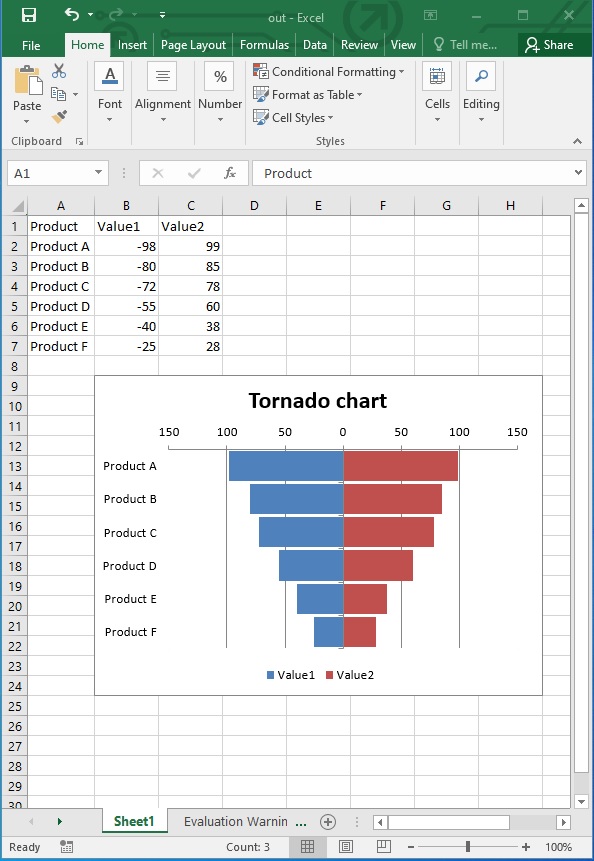
在 Excel 中插入数据并创建龙卷风图
在上一节中,我们使用预先填充了数据的工作表创建了龙卷风图。我们还可以使用Cells类的PutValue() 方法 将数据插入 Excel 工作表。创建龙卷风图的其余过程将保持不变。
以下代码示例显示如何使用 C# 在 Excel 中插入数据然后创建龙卷风图。
// Create a new Excel Workbook
Workbook wb = new Workbook();
Worksheet worksheet = wb.Worksheets[0];
// Add sample values to cells
worksheet.Cells["A1"].PutValue("Products");
worksheet.Cells["A2"].PutValue("Product A");
worksheet.Cells["A3"].PutValue("Product B");
worksheet.Cells["A4"].PutValue("Product C");
worksheet.Cells["A5"].PutValue("Product D");
worksheet.Cells["A6"].PutValue("Product E");
worksheet.Cells["B1"].PutValue("2021-2022");
worksheet.Cells["B2"].PutValue(-100);
worksheet.Cells["B3"].PutValue(-80);
worksheet.Cells["B4"].PutValue(-75);
worksheet.Cells["B5"].PutValue(-60);
worksheet.Cells["B6"].PutValue(-48);
worksheet.Cells["C1"].PutValue("2023-2024");
worksheet.Cells["C2"].PutValue(95);
worksheet.Cells["C3"].PutValue(80);
worksheet.Cells["C4"].PutValue(72);
worksheet.Cells["C5"].PutValue(65);
worksheet.Cells["C6"].PutValue(45);
ChartCollection charts = worksheet.Charts;
// Add bar chart
int index = charts.Add(ChartType.BarStacked, 8, 1, 24, 8);
Chart chart = charts[index];
// Set data for bar chart
chart.SetChartDataRange("A1:C6", true);
// Set properties for bar chart
chart.Title.Text = "Tornado chart";
chart.Style = 2;
chart.PlotArea.Area.ForegroundColor = Color.White;
chart.PlotArea.Border.Color = Color.White;
chart.Legend.Position = LegendPositionType.Bottom;
chart.CategoryAxis.TickLabelPosition = TickLabelPositionType.Low;
chart.CategoryAxis.IsPlotOrderReversed = true;
chart.GapWidth = 50;
// Show data labels
DataLabels datalabels;
for (int i = 0; i < chart.NSeries.Count; i++)
{
datalabels = chart.NSeries[i].DataLabels;
//Set the position of DataLabels
datalabels.Position = LabelPositionType.Center;
//Show the value in the DataLabels
datalabels.ShowValue = true;
datalabels.Font.Color = Color.White;
datalabels.NumberFormat = "#,##0;#,##0";
}
Axis valueAxis = chart.ValueAxis;
valueAxis.TickLabels.NumberFormat = "#,##0;#,##0";
// Save the file
wb.Save("D:\\Files\\chart_out.xlsx");
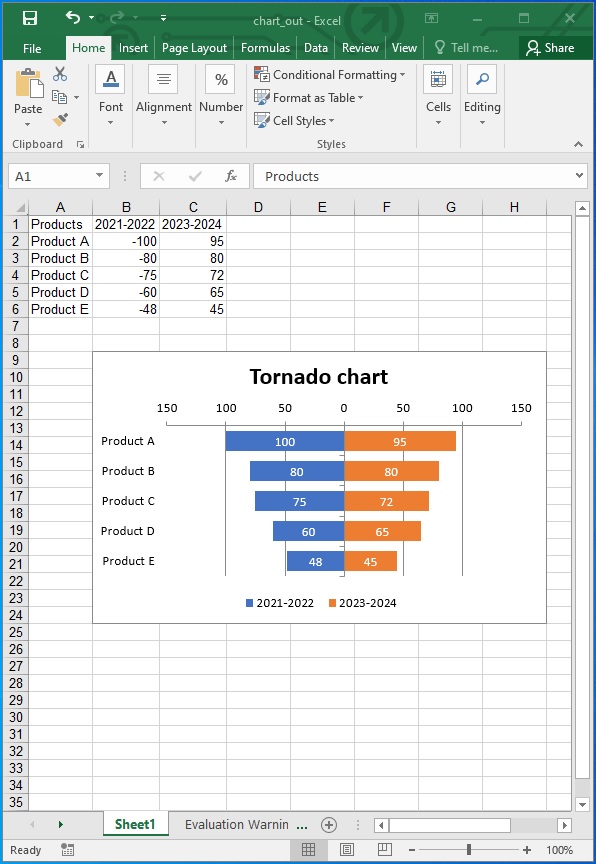
结论
在本文中,我们学习了如何使用 C# 在 Excel 中创建龙卷风图。从在 Excel 工作表中插入数据到创建图表和设置图表属性,Aspose.Cells for .NET API 提供了一套全面的数据可视化功能。按照本文概述的步骤,您可以轻松地将龙卷风图集成到您的应用程序中。
获取产品请您咨询慧都在线客服 ,技术交流群:761297826
标签:
本站文章除注明转载外,均为本站原创或翻译。欢迎任何形式的转载,但请务必注明出处、不得修改原文相关链接,如果存在内容上的异议请邮件反馈至chenjj@evget.com

 首页
首页 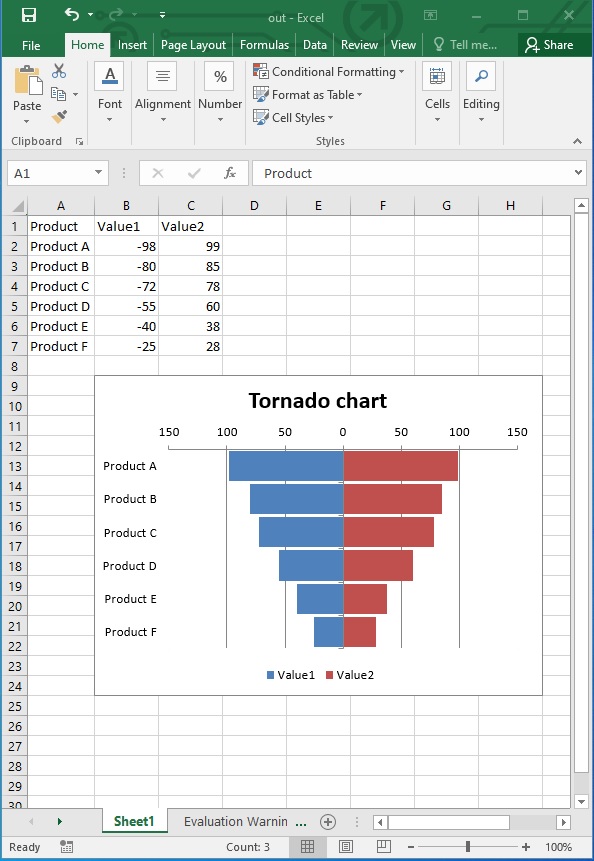
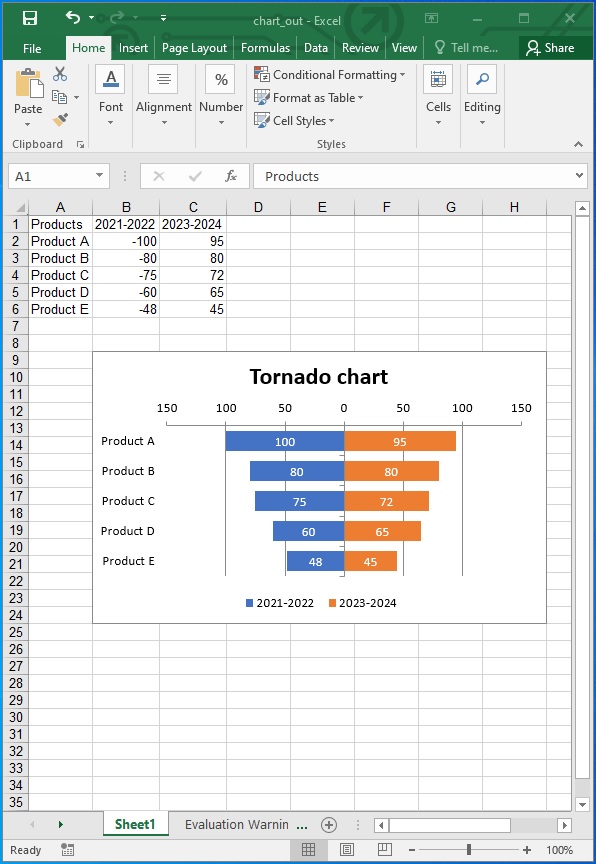
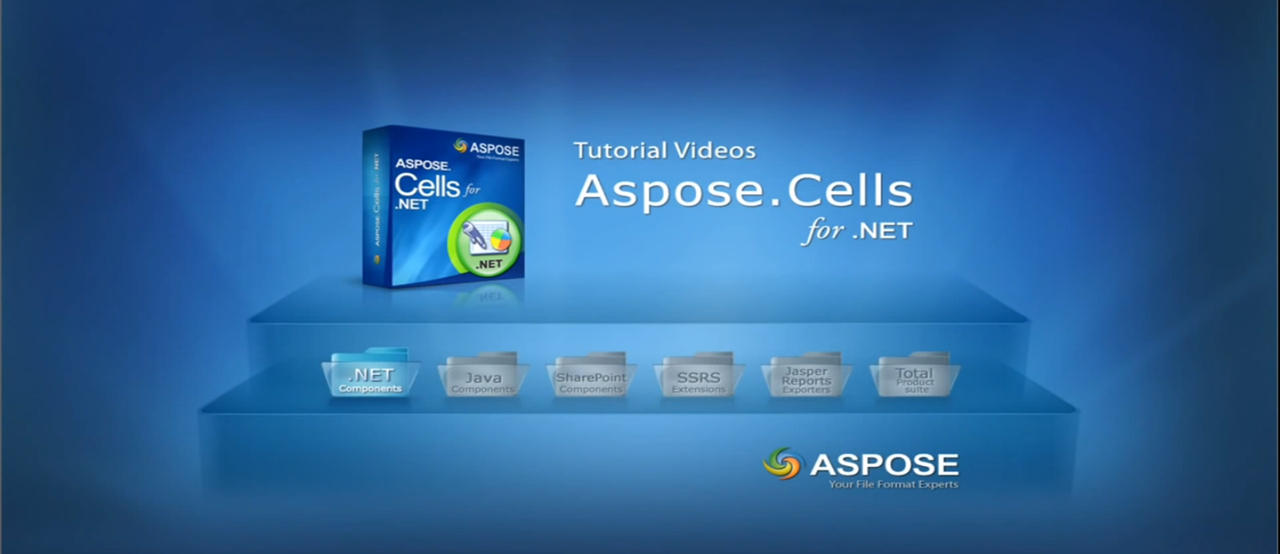








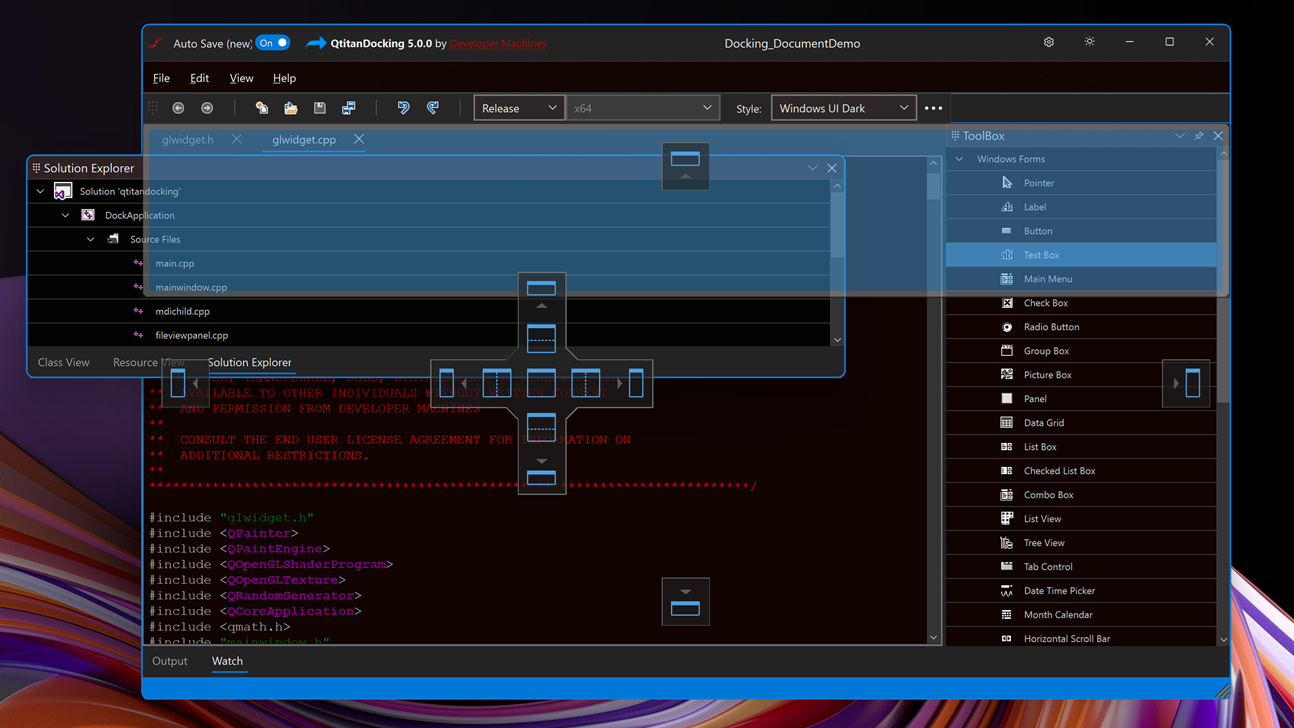

 5次
5次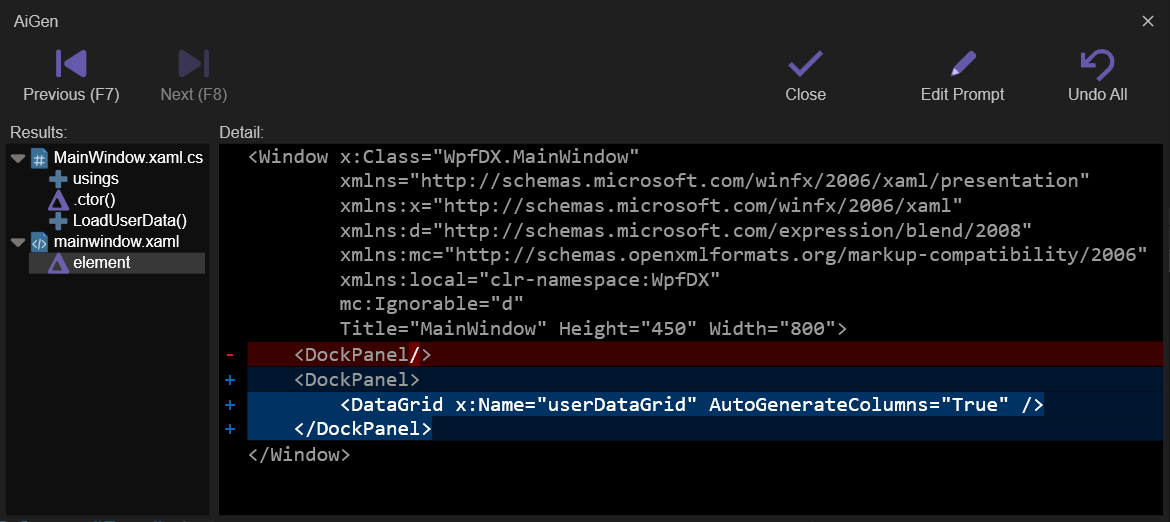


 相关产品
相关产品 最新文章
最新文章 
 相关文章
相关文章 
 在线咨询
在线咨询




 渝公网安备
50010702500608号
渝公网安备
50010702500608号

 客服热线
客服热线